Zaktualizowano maj 2024: Przestań otrzymywać komunikaty o błędach i spowolnij swój system dzięki naszemu narzędziu do optymalizacji. Pobierz teraz na pod tym linkiem
- Pobierz i zainstaluj narzędzie do naprawy tutaj.
- Pozwól mu przeskanować twój komputer.
- Narzędzie będzie wtedy napraw swój komputer.
Jeśli pojawi się komunikat o błędzie: „Nie można ukończyć operacji (błąd 0x00000015). Urządzenie nie jest gotowe ”, co prawdopodobnie oznacza, że nie masz ważnej usługi na swoim komputerze. Nazwa tej usługi to Windows Image Acquisition (WIA).
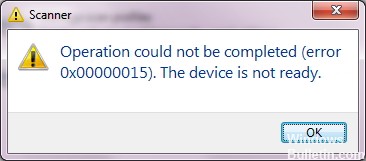
Oznacza to, że coś jest nie tak ze skanerem i że nie działa prawidłowo. Faktem jest, że ta usługa ma pewne zależności, więc przed jej uruchomieniem może być konieczne sprawdzenie jej i uruchomienie innych usług, jeśli to konieczne.
Oto kilka kroków, które możesz podjąć, aby poprawić błąd 0x00000015:
Włącz wykrywanie urządzeń WIA i Shell na komputerze.
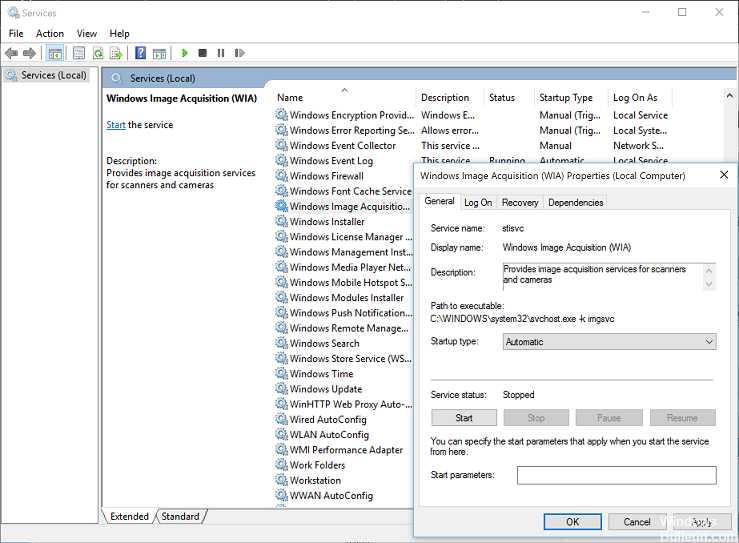
Musisz włączyć WIA - Windows Image Acquisition. Wykonaj poniższe czynności:
- Przejdź do menu Start i wpisz services.msc i naciśnij klawisz Enter.
- Zobaczysz karty 2 na dole, Rozszerzone i Standardowe, wybierz Standard.
- Teraz poszukaj detektora HW powłoki (lista jest alfabetyczna), kliknij prawym przyciskiem myszy i wybierz Stop.
- Znajdź Windows Image Acquisition (WIA), kliknij prawym przyciskiem myszy i wybierz Stop.
- Możesz teraz uruchomić obie usługi, klikając prawym przyciskiem myszy i wybierając Start.
Sprawdź funkcje skanera.
Aktualizacja z 2024 maja:
Za pomocą tego narzędzia możesz teraz zapobiegać problemom z komputerem, na przykład chroniąc przed utratą plików i złośliwym oprogramowaniem. Dodatkowo jest to świetny sposób na optymalizację komputera pod kątem maksymalnej wydajności. Program z łatwością naprawia typowe błędy, które mogą wystąpić w systemach Windows - nie ma potrzeby wielogodzinnego rozwiązywania problemów, gdy masz idealne rozwiązanie na wyciągnięcie ręki:
- Krok 1: Pobierz narzędzie do naprawy i optymalizacji komputera (Windows 10, 8, 7, XP, Vista - Microsoft Gold Certified).
- Krok 2: kliknij „Rozpocznij skanowanie”, Aby znaleźć problemy z rejestrem Windows, które mogą powodować problemy z komputerem.
- Krok 3: kliknij „Naprawić wszystko”, Aby rozwiązać wszystkie problemy.
- Sprawdź, czy twój drukarka jest prawidłowo podłączony lub nie.
- Upewnij się, że drukarka może wykonywać kopie.
- Sprawdź, czy drukarka jest podłączona bezpośrednio do gniazda ściennego, czy nie.
Wyszukiwanie i instalowanie sterowników drukarki

- Otwórz Urządzenia i drukarki, klikając przycisk Start, następnie Urządzenia i drukarki w menu Start.
- Kliknij prawym przyciskiem myszy drukarkę, którą chcesz zaktualizować, a następnie kliknij Właściwości drukarki.
- Kliknij kartę Zaawansowane.
- Kliknij opcję Nowy sterownik, a następnie postępuj zgodnie z instrukcjami Kreatora dodawania sterownika drukarki.
Użyj Oczyszczania dysku

Jeśli problem będzie się powtarzał, proponuję najpierw usunąć wszystkie pliki tymczasowe za pomocą funkcji Oczyszczanie dysku, a następnie pobrać i zainstalować sterowniki drukarki i oprogramowanie potrzebne do skanowania.
Aby usunąć pliki tymczasowe:
Na pasku zadań wyszukaj czyszczenie dysku twardego i wybierz go z listy wyników.
W obszarze Pliki do usunięcia wybierz typy plików do usunięcia. Aby uzyskać opis typu pliku, wybierz go.
Kliknij OK.
Jeśli potrzebujesz więcej miejsca, możesz również usunąć pliki systemowe:
W obszarze Oczyszczanie dysku wybierz opcję Wyczyść pliki systemowe.
Wybierz typy plików, których chcesz się pozbyć. Aby uzyskać opis typu pliku, wybierz go.
Kliknij OK.
Jeśli masz jakieś pytania, zostaw komentarz poniżej w sekcji komentarzy, a chętnie odpowiemy tak szybko, jak to możliwe.
https://h30434.www3.hp.com/t5/Scanning-Faxing-and-Copying/Error-0X00000015-The-scanner-is-not-ready/td-p/1106675
Porada eksperta: To narzędzie naprawcze skanuje repozytoria i zastępuje uszkodzone lub brakujące pliki, jeśli żadna z tych metod nie zadziałała. Działa dobrze w większości przypadków, gdy problem jest spowodowany uszkodzeniem systemu. To narzędzie zoptymalizuje również Twój system, aby zmaksymalizować wydajność. Można go pobrać przez Kliknięcie tutaj

CCNA, Web Developer, narzędzie do rozwiązywania problemów z komputerem
Jestem entuzjastą komputerów i praktykującym specjalistą IT. Mam za sobą lata doświadczenia w programowaniu komputerów, rozwiązywaniu problemów ze sprzętem i naprawach. Specjalizuję się w tworzeniu stron internetowych i projektowaniu baz danych. Posiadam również certyfikat CCNA do projektowania sieci i rozwiązywania problemów.

